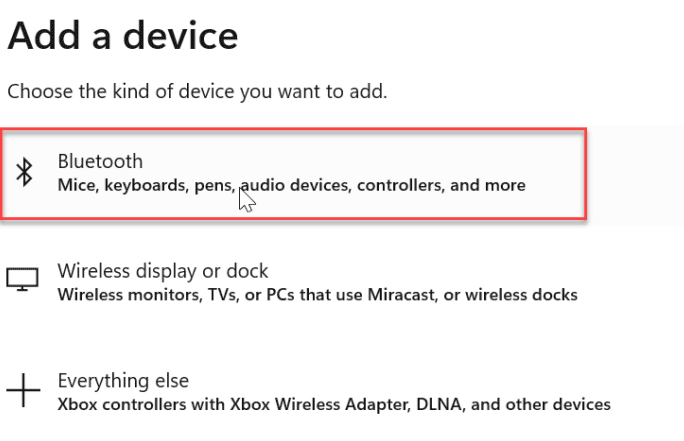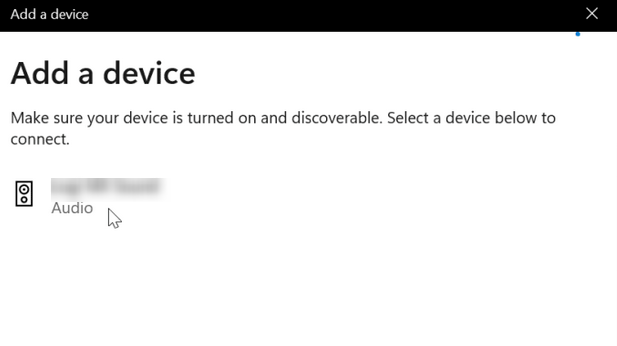Maison >Problème commun >11 façons de connecter deux ordinateurs Windows 4
11 façons de connecter deux ordinateurs Windows 4
- PHPzavant
- 2023-09-30 13:57:122399parcourir
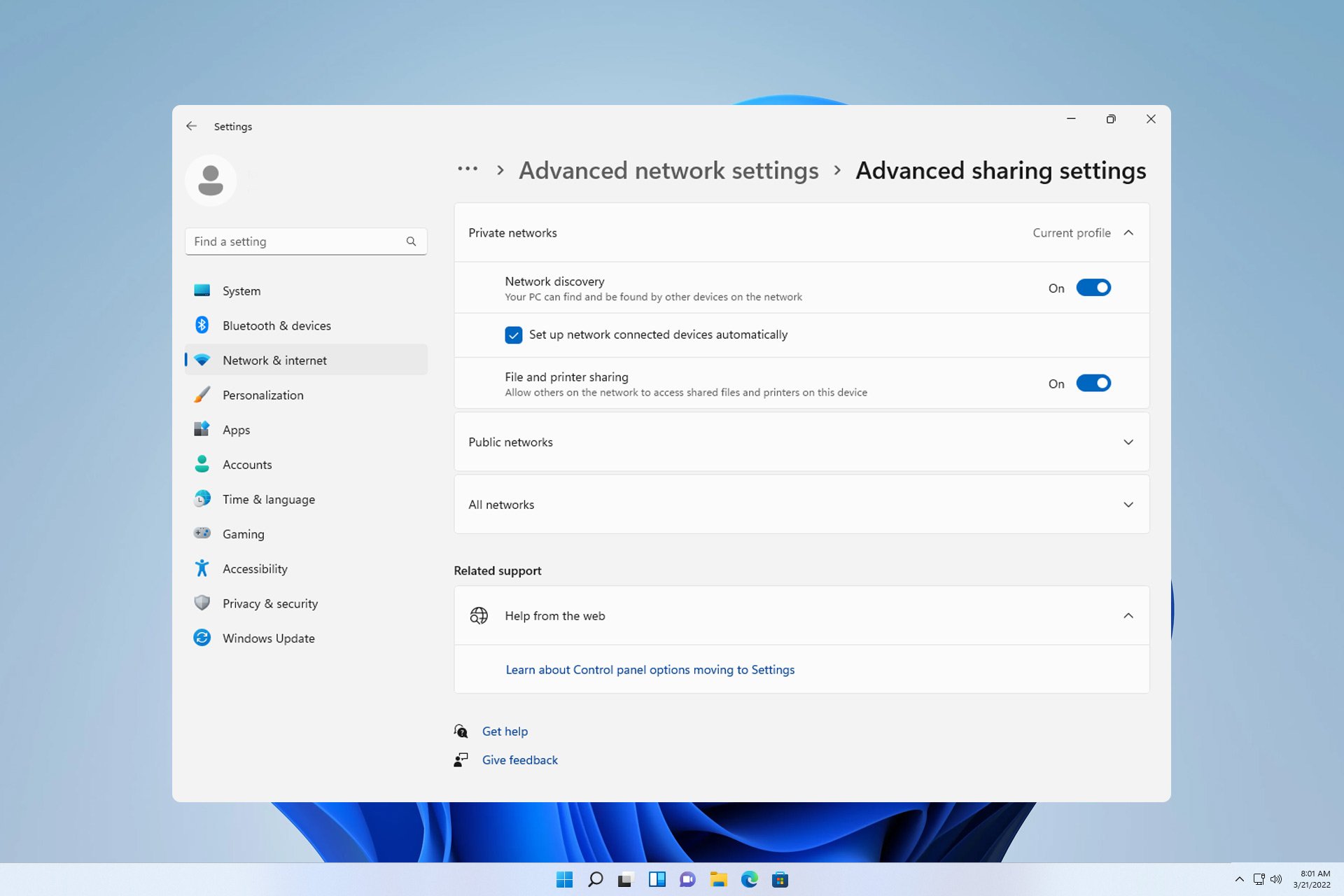
Parfois, vous devez connecter deux ordinateurs exécutant Windows 11 pour partager vos fichiers. Cela peut être fait à l'aide d'une connexion sans fil ou via un câble.
Les deux méthodes ont leurs avantages et aujourd’hui nous allons vous montrer comment les utiliser toutes, alors sans plus tarder, commençons.
Comment partager des fichiers entre ordinateurs sous Windows 11 ?
- Vous pouvez le faire via le partage de fichiers réseau et partager des fichiers avec d'autres ordinateurs sur le même réseau.
- Connectez deux PC directement via un câble Ethernet ou USB.
- Créez un réseau temporaire sur un PC et connectez un autre PC au réseau.
- Partagez des fichiers via une connexion Bluetooth.
Comment connecter deux ordinateurs entre eux sous Windows 11 ?
1. Utiliser le réseau existant
- Appuyez sur + et entrez Contrôle. WindowsR


- Accédez au Centre Réseau et partage.

- Sélectionnez Modifier les options de partage avancées.

- Assurez-vous que Découverte du réseau et Partage de fichiers et d'imprimantes sont activés.

Faites cela sur les deux appareils et vous devriez pouvoir voir les autres ordinateurs sur le même réseau. Cette méthode fonctionne pour les connexions sans fil et Ethernet.
2. Utilisez un câble Ethernet pour vous connecter directement à votre ordinateur
- Utilisez un câble Ethernet croisé pour connecter deux appareils.
- Assurez-vous que la découverte du réseau et le partage de fichiers et d'imprimantes sont activés.
- Ouvrez le Panneau de configuration et accédez au Centre Réseau et partage.
- Dans le volet de gauche, Modifier les paramètres de l'adaptateur.

- Ensuite, double-cliquez sur votre réseau et cliquez sur Propriétés.

- Sélectionnez Internet Protocol Version 4 (TCP/IPv4) et cliquez sur Propriétés.

- Sélectionnez "Utiliser l'adresse IP suivante".

- Définissez l'adresse IP sur : 192.168.1.10 (vous pouvez utiliser n'importe quel autre numéro au lieu de 10). Définissez le masque de sous-réseau sur 255.255.255.0 et la passerelle par défaut sur 192.168.1.1 et enregistrez les modifications.
- Faites la même chose sur l'autre ordinateur, mais assurez-vous de lui attribuer une adresse IP différente, telle que 192.168.1.11. Les adresses de sous-réseau et de passerelle doivent rester inchangées.
Si vous n'êtes pas familier avec les câbles croisés, ils ressemblent à des câbles Ethernet ordinaires, mais ils ont un schéma de câblage différent. Cela vous permet de connecter directement deux PC et d'échanger des données.
Les câbles Ethernet droits ont leur propre schéma de câblage et ne peuvent pas être utilisés pour connecter directement un PC à un PC. Cela signifie qu'il vous permet uniquement de connecter votre PC à un périphérique réseau, tel qu'un routeur ou un commutateur.
3. Créez un réseau sans fil temporaire
- Appuyez sur + et entrez dans la coque d'alimentation. Sélectionnez Exécuter en tant qu'administrateur. WindowsS
 Ensuite, exécutez la commande suivante :
Ensuite, exécutez la commande suivante : - 接下来,要启动网络,请运行:
<strong>netsh wlan start hostednetwork</strong>
- 在另一台计算机上,查找 WindowsReport 网络并连接到它。
- 要停止在主 PC 上运行的网络,请执行以下操作:
<strong>netsh wlan stop hostednetwork</strong>
<li>netsh wlan set hostnetwork mode=allow ssid=WindowsReport key=password123<code><strong>netsh wlan set hostednetwork mode=allow ssid=WindowsReport key=password123</strong>

Ensuite, pour démarrer le réseau, exécutez :

- Sur un autre ordinateur, recherchez le réseau WindowsReport et connectez-vous-y.
- Pour arrêter le réseau en cours d'exécution sur le PC hôte, procédez comme suit :
<strong>netsh wlan stop hostnetwork</strong> Si vous ne pouvez pas exécuter la commande à l'étape 2 ou 3, cela signifie que votre l'ordinateur ne prend pas en charge cette fonctionnalité.
Si vous ne pouvez pas exécuter la commande à l'étape 2 ou 3, cela signifie que votre l'ordinateur ne prend pas en charge cette fonctionnalité. - 4. Utilisation de Bluetooth
Assurez-vous que les deux appareils sont à portée Bluetooth. Sur les deux appareils, accédez à Paramètres et sélectionnez Bluetooth et appareils. Assurez-vous que
Sur les deux appareils, accédez à Paramètres et sélectionnez Bluetooth et appareils. Assurez-vous que - Bluetooth est activé.
-
 Ensuite, cliquez sur Ajouter un appareil et sélectionnez
Ensuite, cliquez sur Ajouter un appareil et sélectionnez
.
Assurez-vous que le mode de couplage est activé sur l'autre appareil.
Sélectionnez-le dans la liste et c'est tout.
🎜🎜🎜Pour en savoir plus, nous avons un guide détaillé sur la façon de partager des fichiers via Bluetooth sous Windows. 🎜🎜Puis-je connecter directement deux ordinateurs pour transférer des fichiers ? 🎜🎜Oui, vous pouvez le faire en utilisant un câble Ethernet croisé ou un câble USB. Si vous utilisez un câble USB, vous devrez peut-être utiliser un logiciel supplémentaire pour transférer des fichiers. 🎜🎜Comme vous pouvez le constater, connecter deux ordinateurs sous Windows 11 est très simple. Nous vous recommandons d'utiliser le partage réseau car il nécessite une configuration minimale pour fonctionner sur chaque réseau. 🎜🎜Vous pouvez également utiliser FTP pour transférer des fichiers ou utiliser des outils de partage de fichiers pour obtenir des résultats similaires. 🎜Ce qui précède est le contenu détaillé de. pour plus d'informations, suivez d'autres articles connexes sur le site Web de PHP en chinois!
Articles Liés
Voir plus- Quels sont les avantages et les inconvénients de l'ère Internet ?
- Comment connecter deux téléviseurs avec un seul câble réseau
- Quelles sont les topologies de réseau courantes ?
- Comment vérifier l'adresse réseau d'un ordinateur
- Quelles sont les raisons et les solutions à l'échec de la connexion à la base de données ?


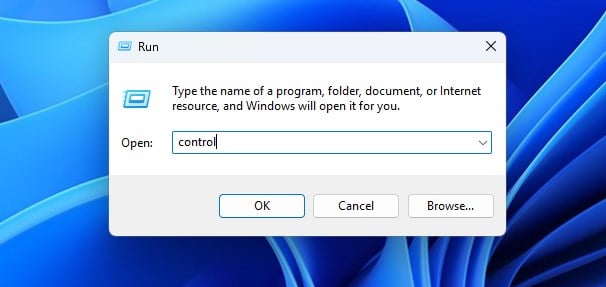
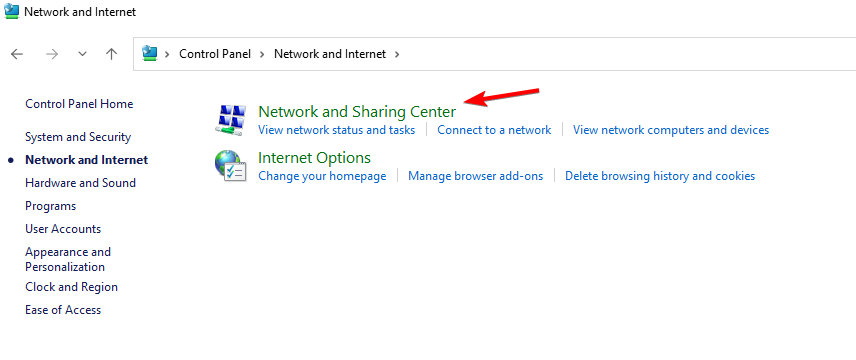
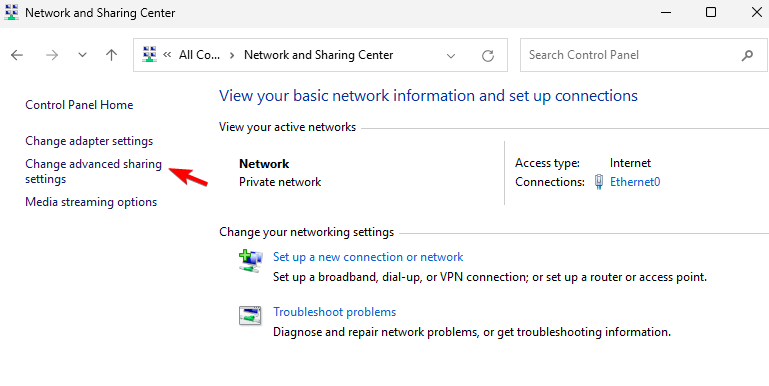
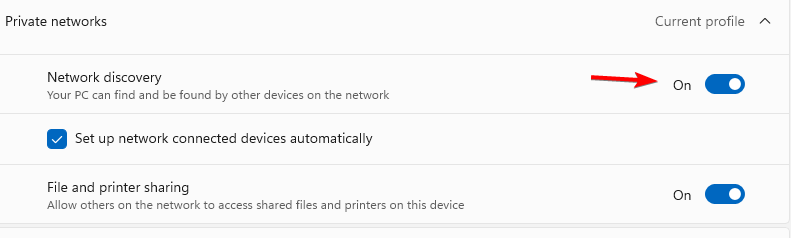
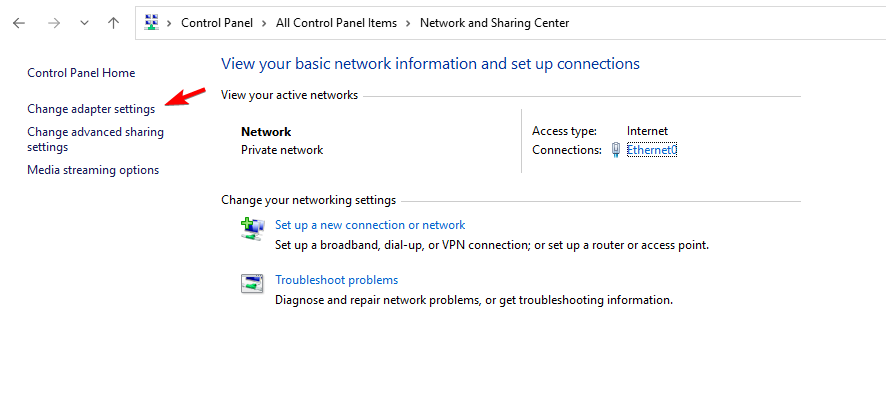
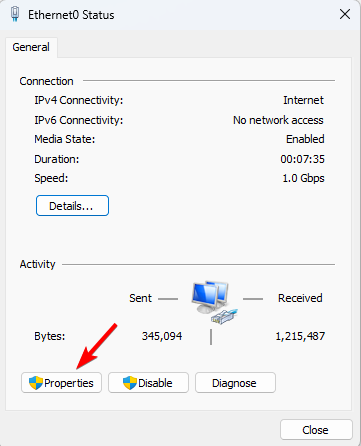
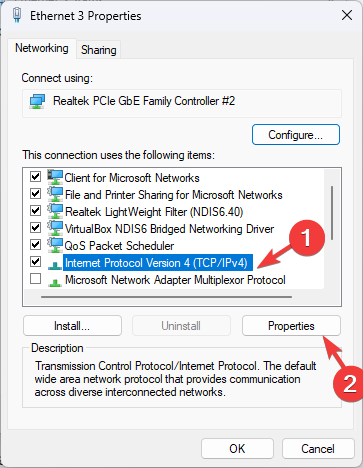
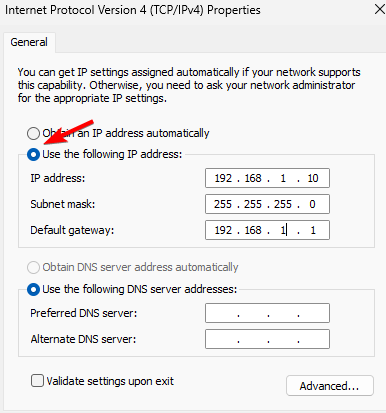
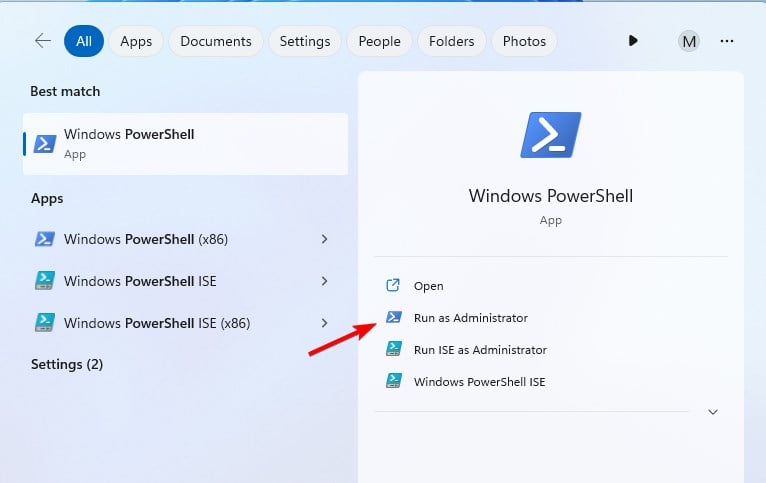
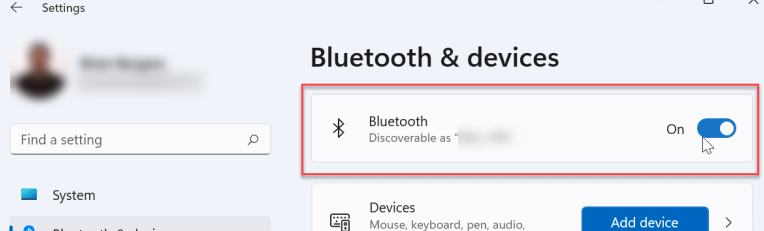 Si vous ne pouvez pas exécuter la commande à l'étape 2 ou 3, cela signifie que votre l'ordinateur ne prend pas en charge cette fonctionnalité.
Si vous ne pouvez pas exécuter la commande à l'étape 2 ou 3, cela signifie que votre l'ordinateur ne prend pas en charge cette fonctionnalité.